在上一篇文章中,我们已分享了使用 word 自动生成目录的简单步骤。如果您错过了,本篇摘要将为您提供简要概览,引导您了解以下详细内容:php小编香蕉在此分享的自动生成目录方法仅需 3 个步骤,即使是新手也能轻松掌握。无论您是撰写报告、文档还是其他需要目录的材料,本文将为您提供分步指南,让您高效完成任务。

今天我们继续来聊一聊”目录“相关话题,即 “更新目录”。Word中当我们修改页码、标题文本、顺序或者级别后,需要将修改内容重新更新至目录,也就是说目录内容也需要进行对应的修改。
那么,问题来了,如何更新自动生成的目录呢?今天带领大家一起来学习学习。
将鼠标光标置于目录中,按【F9】键,打开”更新目录“对话框,根据需要选择”只更新页码“或”更新整个目录“任一选项,“确定”即可完成对目录的更新。
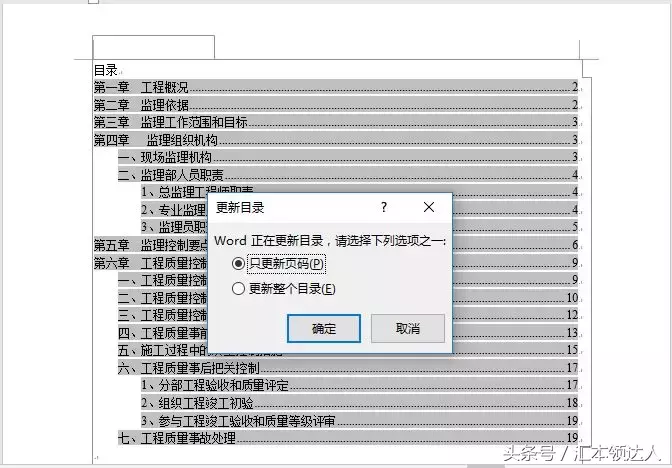
将鼠标光标置于目录中,单击鼠标右键,在弹出的快捷菜单中选择“更新域”命令,同样打开”更新目录“对话框,按需选择后“确定”即可完成对目录的更新。
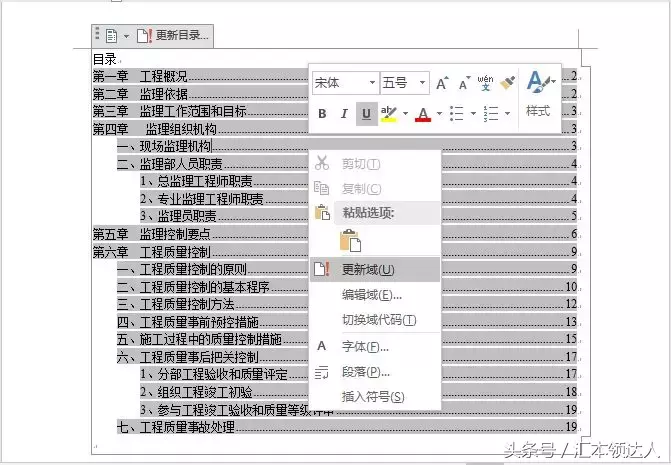
选中目录或将鼠标光标置于目录中,目录左上角会出现命令栏,当我们点击“更新目录”按钮,同样会打开“更新目录”对话框,按需选择后“确定”即可完成对目录的更新。

点击【引用】-【目录】-【更新目录】按钮,打开“更新目录”对话框,选择”只更新页码“或”更新整个目录“选项,完成后单击“确定”即可完成目录的更新。

OK,今天的教学就到这里啦!方法有多种,大家可选择任一种方法更新目录,希望能够帮到您。
以上就是word怎么自动更新目录(word自动更新目录的4个方法)的详细内容,更多请关注php中文网其它相关文章!

全网最新最细最实用WPS零基础入门到精通全套教程!带你真正掌握WPS办公! 内含Excel基础操作、函数设计、数据透视表等

Copyright 2014-2025 https://www.php.cn/ All Rights Reserved | php.cn | 湘ICP备2023035733号